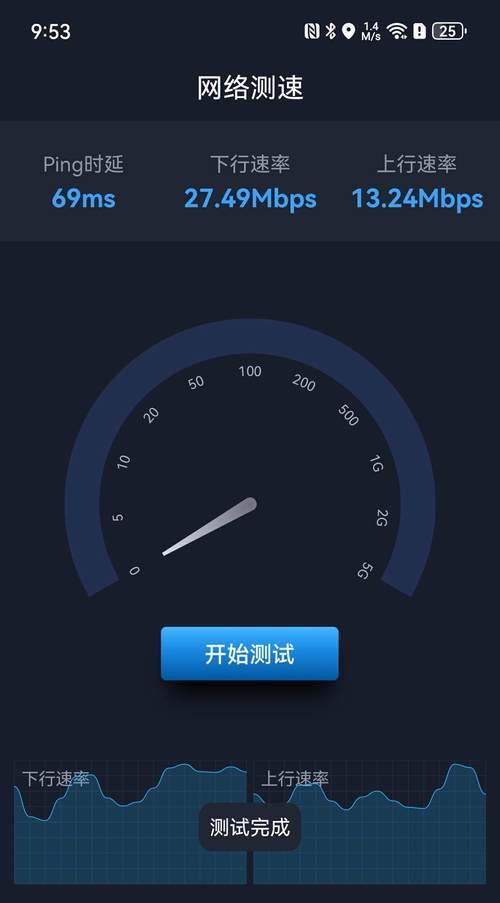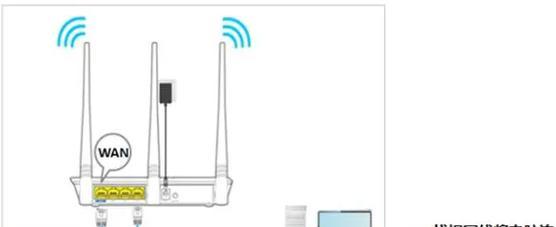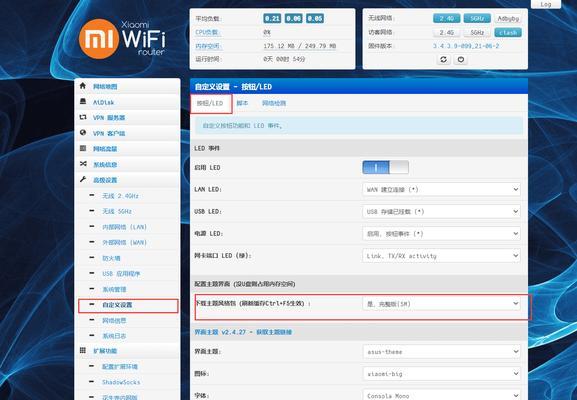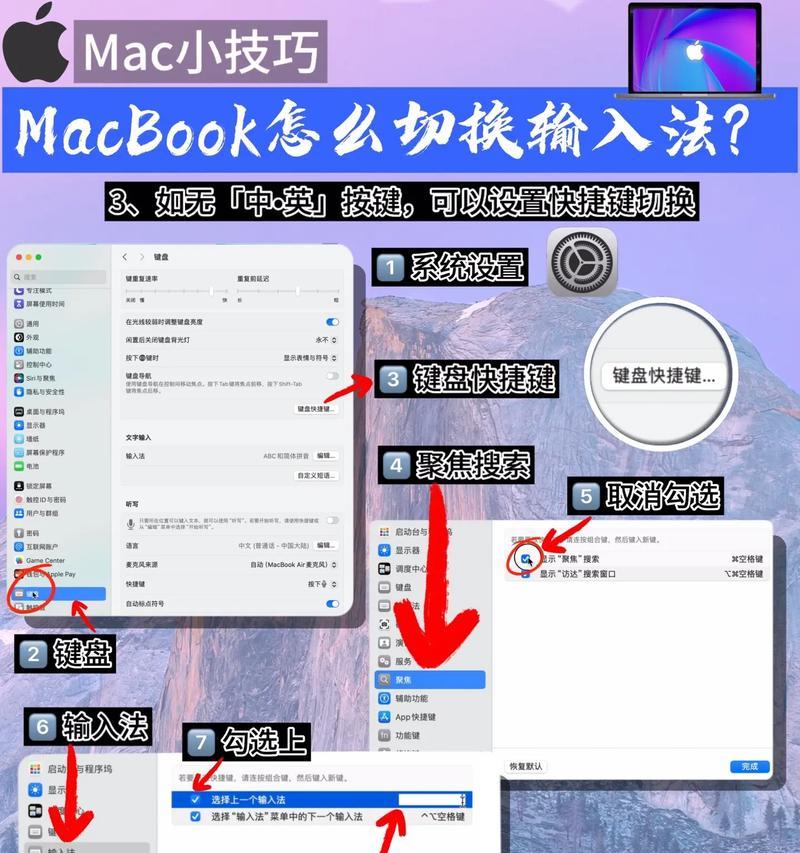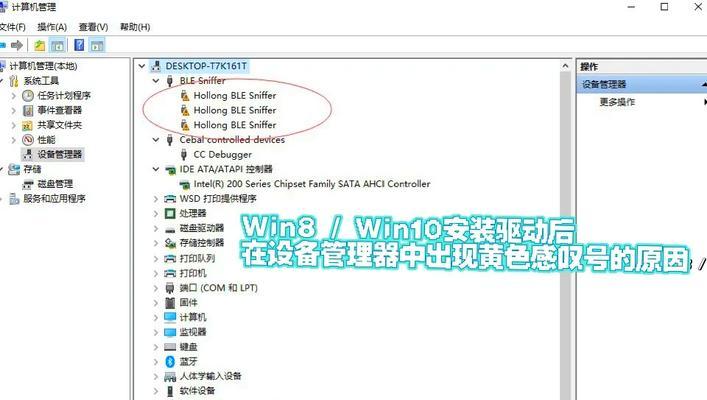在这个数字化飞速发展的时代,拥有一个稳定而快速的网络已经成为了日常生活和工作的基本需求。路由器作为连接网络的中心枢纽,其系统设置直接关系到网络性能和安全性。许多用户对于路由器系统的设置位置、方法和步骤尚不明确。本文将详尽地解答“路由器系统设置在哪里?”这一问题,并提供操作指南帮助用户进行设置。
第一步:了解路由器设置入口
对于大部分用户来说,路由器的配置开始于找到正确的设置入口。通常情况下,你可以在以下两处进行系统设置:
1.通过网页管理界面
几乎所有的现代路由器都配备了一个网络管理界面,这是进行系统设置的最常见途径。
步骤一:连接到路由器
在电脑或移动设备上连接到你的无线网络,然后输入路由器的IP地址(如192.168.1.1或192.168.0.1)进入管理界面。
步骤二:登录管理界面
在浏览器中输入IP地址后,将弹出登录界面。输入默认的用户名和密码(可在路由器底面标签上找到)。
步骤三:寻找设置菜单
成功登录后,你将会看到多个设置选项,通常在首页或者侧边栏的某个菜单里。
2.通过移动应用
如果有对应的官方移动应用程序(App),这通常提供了一个更为直观的界面来进行路由器设置。
步骤一:下载并安装App
在手机的应用商店搜索路由器品牌提供的官方应用并下载。
步骤二:打开应用并连接路由器
打开App并根据指引与你的路由器建立连接(可能需要通过蓝牙或扫描QR码)。
步骤三:开始设置
App内的向导会引导你完成初始设置,之后你可以在App内对路由器进行进一步的个性化配置。
第二步:基础网络设置
在进入路由器系统设置界面之后,你需要对一些基础网络参数进行配置。
1.网络名称(SSID)和密码
更改网络SSID
通常进入无线设置部分,你可以给你的无线网络命名。选择一个容易辨识但不透露个人信息的名称。
设置无线密码
安全设置中,设置一个强密码,确保他人无法轻易破解你的网络。
2.网络密码类型与加密方式
选择加密方式
目前最安全的网络加密标准是WPA3,如果设备支持,建议选择此类型。
3.管理路由器的用户权限
修改管理员密码
为了防止未授权访问,建议更改默认的管理密码。这是保护你的路由器不受恶意攻击的第一步。
设置访问控制
你可以设置特定的设备访问时间,或者直接禁止某些设备连接到你的网络。
第三步:高级网络设置
如果你希望对路由器进行更深入的定制,可以进行以下高级设置:
1.宽带连接模式(PPPoE、动态IP、静态IP)
PPPoE设置
如果你是从ISP处获取了宽带账户名和密码,则可能需要设置PPPoE连接。
动态/静态IP设置
根据你的ISP提供的服务,选择动态IP自动获取或静态IP手动配置。
2.频道更改与信道优化
信道选择
路由器通常会自动选择最佳信道,但在信号干扰较多的区域,手动调整信道可能会提高网络性能。
3.访客网络设置
开启访客网络
设置一个访客专用的网络,防止访客访问到家中私人的网络资源。
4.防火墙与安全设置
启用防火墙
防火墙可以有效阻止恶意软件和网络攻击。
启用家长控制
控制儿童访问互联网的范围和时段,保护他们免受不适当内容的影响。
常见问题解答与实用技巧
Q:为什么我无法登录路由器管理界面?
A:请检查IP地址是否输入正确,以及用户名和密码是否为路由器的默认设置。网络问题或者路由器重启都可能导致暂时性无法访问。
Q:如何知道我的ISP使用什么连接模式?
A:联系你的互联网服务提供商,或者查看路由器附带的说明书,这通常会提供相关信息。
实用技巧:备份路由器设置
备份路由器设置能让你在配置出错或更换路由器时快速恢复原有设置。根据路由器的型号和品牌,备份和恢复设置的方法可能会有所不同,通常可以在高级设置菜单中找到备份和恢复选项。
路由器系统设置是确保网络安全、稳定和高效的基础步骤。通过上述的指导,用户可以更容易地访问并自定义路由器的系统设置,从而享受更优质的网络体验。记得在每次修改设置后保存,并在必要时重新启动路由器。
综合以上,掌握路由器系统设置的具体位置和详细步骤,是任何需要管理自己网络的用户必备的技能。希望本文所提供的信息和技巧能够帮助您实现这一点,如果还有其他问题,欢迎继续探索和学习。